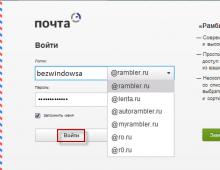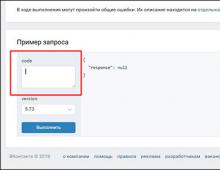Планировщик ключевых слов Google AdWords — как использовать. Планировщик ключевых слов Google AdWords: практическое руководство Термины и аббревиатуры планировщика ключевых слов
Планировщик ключевых слов - это бесплатный инструмент для тех, кто работает с контекстной рекламой и SEO. В этой статье мы остановимся на функции подбора ключевых слов для рекламных кампаний Google AdWords.
Что может планировщик ключевых слов Google
- Подбирать ключевые слова и группы объявлений.
- Оценивать эффективность ключевиков.
- Определять конкурентные ставки CPC.
- Прогнозировать трафик с привязкой к продукту, региону и другим параметрам.
Критерии подбора - релевантные поисковые запросы, целевая страница и категории товаров. Ориентируйтесь на количество запросов и планируемое число кликов. Эти показатели оценивают эффективность списка ключевиков при текущей ставке и бюджете.
Основные задачи планировщика Google - уточнение и расширение ключевых фраз.
Уточнение - снижение степени несоответствия между поисковыми запросами (search terms) и ключевыми словами (keywords) и приближение их соотношения к 1:1. Это также называется снижением эффекта айсберга.
Конечная цель - повысить CTR и снизить среднюю цену за клик.
Расширение - нахождение новых ключевых фраз, которые стимулируют показы, клики и конверсию. Вы расширяете потенциал текущих ключевиков и на основе этого создаете новые.
Доступ к планировщику ключевых слов
Планировщик Google вы найдете в любом аккаунте Google AdWords по ссылке . Если у вас нет аккаунта, создайте его .
Откройте AdWords:

Заполните пустые поля:

В меню «Инструменты» выберите «Планировщик ключевых слов»:

Пара секунд для запуска - и вы получаете доступ к навигации, которая творит чудеса)
Начало работы
В окне приветствия - четыре пункта меню:

Разберем каждый подробно.
Поиск новых ключевых слов и получение статистики запросов
Поиск новых ключевых слов по фразе, сайту или категории.
Эта опция дает список ключевиков по URL или основному запросу. Заполнять каждое поле необязательно: по названию продукта, адресу страницы или категории Google предложит варианты.

Ваш продукт или услуга: здесь можно написать несколько вариантов, чтобы Google нашел синонимы и близкие по значению слова.
Целевая страница: Google сканирует ее и подбирает слова, которые соответствуют вашему продукту / предложению.
Важно! Чтобы получить варианты по содержанию сайта (а не одной страницы), нужно подтвердить право собственности на сайт. Примерно через месяц после подтверждения можно использовать планировщик для подбора слов по этому сайту.

Таргетинг
Сужает результаты до конкретного региона, языка, места поиска (только Google или Google и поисковые партнеры - AOL, Ask.com и т.д.).

Добавьте минус-слова, чтобы заранее исключить ненужные фразы. Основные - это «бесплатно», «скачать», «фото», «смотреть», «реферат» и т.д.
Диапазон дат
Полезная опция, если вы хотите получить результаты за конкретный период - например, за 2016 год. Есть активировать кнопку «Сравнить», можно сравнить результаты двух месяцев - январь и декабрь:

Параметры поиска
Здесь настраиваете максимальное среднее число запросов в месяц, а также ставку за показ объявления и процент полученных показов. Укажите уровень конкуренции, если это важно.

Варианты ключевых слов - в этом окне включаете / отключаете дополнительные фильтры:

Рассматриваемые ключевые слова - используйте это поле, если хотите результаты, которые содержат определенные слова.

Итог: список потенциальных ключевых фраз.
Получение статистики запросов и трендов.
Эту опцию используют, чтобы посмотреть статистику за прошлые периоды для готового списка запросов. Например, того, что вы получили на предыдущем шаге.

Здесь два варианта ввода: занести 1 000 запросов вручную построчно или через запятую (Вариант 1) или выгрузить файл со списком в формате txt или csv (Вариант 2).
Фильтры аналогичные тем, что на первом шаге.
Нажатие кнопки «Узнать количество запросов» дает статистику всех запросов в виде диаграммы и таблиц:

Статистика поможет определить, какие ключевые слова добавить, а какие нет. Чтобы просмотреть их в группах объявлений, нажмите вкладку «Варианты групп объявлений».
3) Подбор ключевых слов на основе существующих списков.
Следующий этап - комбинация тематических слов в ключевые запросы и просмотр статистики и прогнозов трафика по ним. Отличный способ обработки результатов мозгового штурма.
У вас 3 колонки для ввода слов:

Google собирает из них фразы, которые затем проверяет на частотность. Диаграмма и таблицы показывают статистику ключевых запросов.
Итог: список релевантных ключевых фраз + ставки по ним.
Планирование бюджета и получение прогнозов
Введите или загрузите список ключевых слов, чтобы получить прогнозы

Похоже на то, что вы делали ранее. Разница - вы получаете потенциальное количество запросов на следующие 6 месяцев. Это дает некорректные результаты, если у вас сезонный трафик.
График прогноза показывает сочетание количества показов и стоимости клика:

Выберите «Ключевые слова из аккаунта» в левом меню, затем нажмите «Выбрать в аккаунте» и добавьте кампании или ключевые слова.
Чтобы просмотреть общие прогнозы, нажмите «Все ключевые слова» в левой части экрана.
Особое внимание обратите на тип соответствия ключевых слов. От этого зависит точность статистических данных.
Широкое соответствие захватывает все возможные словоформы, включающие вашу фразу.
Например, по фразе «Автомобильные аккумуляторы» планировщик покажет всю статистику запросов, где упоминалась эта фраза.
И «Автомобильные аккумуляторы», и «Где купить автомобильные аккумуляторы», и «Как зарядить автомобильный аккумулятор», и «Продам автомобильный аккумулятор».
При широком соответствии вводим фразу без каких-либо операторов (без скобок и кавычек), как есть.
Модификаторы широкого соответствия делают ключевые слова с широким соответствием более точными и сужают их потенциальный охват. С одной стороны, это повышает релевантность ключей, с другой - сокращает объем трафика.
Объявления показываются только по запросам, которые содержат слова со знаком плюс (например, +маскарадный +костюм) или их близкие варианты, но не синонимы (костюмы для маскарада), расположенные в любом порядке.
Фразовое соответствие захватывает статистику по фразе во всех склонениях, единственном / множественном числе.
Точное соответствие показывает выборку строго по заданной словоформе. Точно так, как вы ее задали — для этого ставим квадратные скобки — [Красное летнее платье], например.
При этом возможна перестановка слов во фразе (летнее красное платье), добавление или удаление служебных слов, если это не меняет смысл фразы и цель запроса.
Сохранение плана в AdWords
Вы провели поиск ключевиков, отфильтровали и сузили список результатов. Следующий шаг - добавить их в план или скачать в формате CSV.

При скачивании выходит окно, в котором вы выбираете формат файла - CSV (Excel):

Еще лучше вариант - формат AdWords Editor CSV. Вы сможете мгновенно подключаться и редактировать кампанию и группы объявлений.
Термины и аббревиатуры планировщика ключевых слов
На первый взгляд планировщик ключевых слов напоминает кабину экипажа космического корабля: куча кнопок и непонятно, как всем этим пользоваться)

Список терминов, сокращений и аббревиатур вам в помощь:
Поисковый запрос - это то, что пользователи вводят в строке поиска.
Ключевое слово (фраза) - это словоформы, которые Google определяет как релевантные и похожие на поисковые запросы. Вы используете их в рекламных кампаниях AdWords.
Среднее число запросов в месяц - среднее число запросов по ключевому слову в зависимости от того, какие фильтры и таргетинг вы настроите.
Эта диаграмма показывает разбивку для каждого ключевика. По умолчанию вы видите показатели на 12 месяцев.
Уровень конкуренции (здесь: только для AdWords, не для органического трафика): несколько рекламодателей используют одинаковые ключевые слова в контексте. Это субъективный показатель для Google, так как иногда ключевики с высокой конкуренцией (обычно это короткие слова) дают минимальные затраты на конверсию.
Уровень конкуренции не всегда зависит от издержек на конверсию. Расчет: отношение числа рекламодателей, которые используют это слово, к общему числу ключевиков в Google.
Рекомендуемая ставка - еще один субъективный показатель Google, так как поисковик предлагает максимальную CPC согласно данным за прошлые периоды. При расчете Google учитывает цену за клик, которую платят другие рекламодатели за показ объявления в указанном местоположении, а также ваши настройки для поисковой сети.
Процент полученных показов объявления - процент показов сайта при поиске по ключевому слову. Расчет: отношение числа запросов, по которым был показан сайт к общему числу запросов по этому ключевику.
Как интерпретировать результаты
Теперь вы умеете получать ключевики, просматривать динамику запросов и прогнозируемый трафик. Познакомимся со страницей результатов.

На левой стороне дублируются фильтры. Если вы замечаете, что часть предложенных слов не к месту, корректируйте поля фильтров и таргетинга.
Обратите внимание: на странице результатов две таблицы - «Варианты групп объявлений» и «Варианты ключевых слов».


Не игнорируйте варианты групп объявлений - там есть релевантные ключевики. Особенно они помогают, когда вы создаете объявления по принципу Single Keyword Ad Groups (одно ключевое слово для группы объявлений).
Визуальные отчеты
Вы найдете их в верхней части страницы результатов. Список предлагает семь отчетов:

1) Динамика объемов поисковых запросов (по умолчанию) - гистограмма показывает число запросов по месяцам.

2) Динамика для мобильных устройств - соотношение запросов с мобильных устройств и общей статистики запросов.
3) Разбить по устройствам - процент запросов с каждого типа устройств: компьютеры, мобильные устройства, планшеты.
4) Разбить по местоположениям - если планируете географическое расширение, отсортируйте число запросов по городам и регионам. Вы определите те, в которых пользователи чаще делают поиск по вашим фразам.
5) Покрытие аккаунта / плана - процент ключевиков из ваших кампаний, которые входят в текущий план. Если процент высокий, расширяйте семантику.
6) В сравнении с доменами конкурентов - ваш процент полученных показов и данные по доменам конкурентов в категориях товаров, к которым относятся ваши ключевые фразы.
7) В сравнении с доменами лидеров рынка - ваш процент полученных показов и данные по доменам пяти рыночных лидеров.
- Число запросов: если у вас мало времени, чтобы создавать новые группы объявлений для разных фраз, используйте ключевики с максимальным количеством запросов.
- Многоцелевые ключевые слова: важно понимать, какие ключевики нужны на каждой стадии конверсионной воронки. Температура трафика в PPC разная. Например, возьмем группу:

Первая картинка: «Сломалась коробка передач».
Вторая: «Сколько стоит моя машина».
Третья: «Продать машину».
Как видите, у пользователей разные цели. Стоит ли отправлять всех на один лендинг? Очевидно нет.
- Проверяйте лендинги конкурентов в планировщике, чтобы узнать их прогнозы.
- Блоги (в том числе блоги конкурентов), форумы, новостные сайты: проверяйте URL-адреса через планировщик - вы получите дополнительные группы ключевиков, которые увеличат показы.
- Используйте типы соответствия ключевых слов для более точной оценки трафика.
Заключение
Планировщик ключевых слов - это простой и эффективный инструмент для создания и расширения кампаний Google AdWords. Он позволяет максимально точно подбирать ключевые слова для PPC рекламы, оценивает их эффективность и помогает определить оптимальную цену за клик.
Особое внимание обратите на типы соответствия ключевых слов. От этого зависит точность статистических данных.
Весь алгоритм настройки Google AdWords в новом интерфейсе смотрите .
Google поймал за руку известный в IT-индустрии иностранный специалист Russ Jones из компании Moz.
В этой статье мы расскажем, как удалось поймать на вранье планировщик ключевых слов Google AdWords, и как это повлияет на работу специалистов по продвижению через контекстную рекламу. Вот что было установлено.
AdWords неправильно округляет среднее значение
В планировщике ключевых фраз есть две метрики, которые показывают количество средних показов за месяц и трафик по запросу в течение года. Так вот, если взять данные за последние 12 месяцев, сложить и разделить на количество (стандартная функция для расчета среднего арифметического), то вы получите совершенно другие цифры.
Мы решили провести небольшой эксперимент, по НЧ запросу возьму котенка планировщик выдал среднее значение равное 880, хотя самостоятельный пересчет данных диаграммы за год дал нам результат 848. То есть, на НЧ запросе нас обманули на 4%. Автор работы по разоблачению данного сервиса Google AdWords и другие специалисты, сделавшие собственные проверки, утверждают, что на СЧ и ВЧ запросов такая погрешность может составлять от 10% до 200%.
Все дело в том, что планировщик округляет месячные показатели до ближайшего значения «корзины», а эти самые «корзины» формирует алгоритм системы. Кстати о них и пойдет речь дальше.
«Корзины» трафика
Неизвестно с какой целью, но разработчики сервиса AdWords разделили весь трафик на 85 «корзин», именно такую цифру приводит в своем исследовании Russ Jones. Вычисляя среднее значение показов за месяц, система устанавливает его на уровне ближайшего значения «корзины».
Можно привести другой пример, представьте себе, что весь трафик это лестница с разной высотой ступенек, чем выше поднимаетесь, тем большая каждая последующая. На запросах низкой частоты такой шаг составляет 10-100 пунктов, но чем выше поднимаетесь, тем больше разница между корзинами. Согласно наблюдениям экспертов дистанция между последними отметками может достигать порядка 250000 пунктов.
Оправдать данную систему мы можем только тем, что картина запросов по месяцам существенно отличается, поэтому AdWords использует алгоритм «корзин» для подстраховки.
Планировщик скрывает ключевые слова
Задача планировщика ключевых слов находить данные словосочетания, но кто-то пробовал его проверять? Russ Jones попробовал, вслед за ним этим занялись другие специалисты, и все они пришли к одному выводу, часть ключей Google AdWords просто скрывает.
Проверка показала, что фирменный планировщик отсекает некоторые фразы, вывести его на чистую воду помогли аналогичные сервисы по сбору семантики, например Prodvigator. Очень часто теряются именно низкочастотные запросы, которые могут дать качественный трафик. Почему это происходит, может потому что цена такого клика заметно меньше остальных и, рекомендуя подобные ключи, компания урезает собственную прибыль?
Еще один тип запросов, которые игнорирует AdWords, это различные варианты написания одного и того же слова, например названия известных компаний. В этом плане Google являются сильными консерваторами, и их планировщик может потерять до 3-5 вариантов исковерканных пользователями слов. Но вот только люди вряд ли будут спрашивать у поискового гиганта как они должны вводить запросы, а семантики теряют данные ключи из-за их сокрытия планировщиком.
Сервис AdWords удобен тем, что рекомендует пользователям фразы для будущих объявлений под конкретный запрос. Но если подробно изучить список данных советов, можно найти совершенно нелогичные вещи. Например, вместе с ключом «билеты на самолет» часто предлагают сделать объявление под фразу «билеты на поезд», а для тех, кто введет «купить квартиру» в список рекомендаций может попасть «купить авто». О том, какие алгоритмы ответственны за подобные нестыковки неизвестно, но они есть и слепо доверять планировщику не стоит.
Как же быть?
Планировщик ключевых слов Google AdWords это мощный и полезный функционал для работы с контекстной рекламой. Без него в современном мире никуда, поэтому отказывать от данной системы не стоит. Просто будьте более внимательны и не ленитесь проверять данные фирменного сервиса с помощью сторонних приложений. Такой подход позволит более точно установить количество запросов по конкретному ключу, а также подобрать расширенную семантику с учетом вариантов обрезанных алгоритмом AdWords.
Может быть достаточно сложно. Можно легко пропустить ключевые слова или добавить ключевые слова без достаточного объема запросов. К тому же, даже если есть большой список ключевых слов, как при с большим каталогом, может быть сложно организовать их в тематические группы. Поэтому планировщик ключевых слов Google AdWords может быть превосходным способом начать создание своих следующих кампаний.
Где найти планировщик ключевых слов Google AdWords
Можно найти его в своей учетной записи AdWords под Инструментами > Планировщик ключевых слов
В Планировщике ключевых слов есть несколько опций, которые помогут создать список ключевых слов или расширить существующий. Можно найти новые ключевые слова при помощи фраз, сайта или категории. Также можно загрузить существующий список, чтобы получить прогноз бюджета.

Найти новые ключевые слова
Можно перечислить продукты или услуги со своего сайта, и инструмент развернет список, чтобы найти больше низкочастотных ключевых слов. Например, при создании списка запросов для ювелирных украшений и обручальных колец использовали этот инструмент, чтобы расширить количество вариантов.

Варианты ключевых слов
Если нажать Получить варианты, планировщик покажет список ключевых слов с их средним ежемесячным объемом запросов и предлагаемой ставкой. Так, у запроса ‘обручальные кольца’ среднее ежемесячный объем запросов 135000, и рекомендуемая начальная ставка 2,71$.
Расширение списка запросов
Если прокрутить далее вниз, можно увидеть дополнительные предложенные ключевые слова, сортированные по релевантности на основе первоначального списка. На картинке видно, что больше людей ищет ‘обручальные кольца’, чем ‘свадебные кольца’, но CPC больше почти в два раза. Запросы ‘кольцо’ и ‘драгоценности’ очень широкие и очень дешевые. Можно использовать их в маленькой кампании, чтобы получить дополнительные поисковые запросы.
Варианты групп и группировки запросов
Затем, если выбрать вкладку Варианты рекламных групп, инструмент организует эти ключевые слова в плотные тематические группы, и можно будет создать соответствующие объявления для этих ключевых слов. Этот инструмент покажет средний объем запросов для сгруппированных ключевых слов и рекомендованную начальную ставку.
Google Поиск и поисковые партнеры
Кроме того, на левой стороне страницы, под Таргетингом, можно выбрать фильтр Google, чтобы просмотреть средний поисковый объем с и без поисковых партнеров Google. Например, если выбрать только Google, у запроса ‘обручальные кольца’ будет средний ежемесячный объем 135000.
Если добавить поисковых партнеров, появится приблизительная оценка того, сколько ежемесячных запросов доступно во всех партнерских сетях. Это увеличивает ежемесячный объем запросов от 135000 до 368000.
Оценка поисковых партнеров
Можно определить, стоят ли партнеры того, на основе эффективности. После получения данные под Сегментами можно выбрать Сеть (с поисковыми партнерами), чтобы измерить эффективность.
Тогда можно развернуть окно, чтобы определить точную эффективность поисковых партнеров по сравнению с поиском Google. В этой учетной записи видно, что у поисковых партнеров ниже цена за преобразование с 906%-м ROAS. У поиска Google ROAS составляет 454%. В этом случае поисковые партнеры выигрывают у поиска Google. Таким образом, это поможет решить, стоит ли остаться во всех сетях или выбрать определенные.
Домен или целевая страница
Можно также использовать доменную или целевую страницу, чтобы помочь создавать список ключевых слов. Даже можно выбрать диапазон дат для сравнения, чтобы измерить различие в трафике. В зависимости от сайта, стоит рассмотреть эти ключевые слова, чтобы определить, релевантны ли они предлагаемым продуктам или услугам.
Совет: Лучше всего включать по 10 ключевых слов в рекламную группу. У рекламной группы Band Men есть 21 ключевое слово, и можно рассмотреть этот список, чтобы определить, стоит ли удалить или исключить какие-либо запросы.
Привет всем!
Прошу прощения у вас, дорогие посетители, этот урок должен был выйти уже давно. Я упустил этот момент и мне очень жаль, но сегодня нагоню и расскажу про планировщик ключевых слов Google Adwords. А также, небольшую часть урок мне бы хотелось посвятить типам соответствия Adwords. Но обо всем по порядку и начнем, пожалуй, с планировщика.
Планировщик ключевых слов – это инструмент, позволяющий посмотреть данные о ключевых словах, вводимых в поиске Гугла.
Вроде бы, ничего нового по сравнению с Вордстатом, но фишка планировщика в том, что он выводит не только количество просмотров в месяц, но еще и покажет уровень конкуренции по выбранному ключу и порекомендует ставку.
Вот, посмотрите на скриншот:
Как работать с планировщиком ключевых слов?

Нас встречают сразу несколько вкладок, но нам более интересна первая – поиск новых ключевых слов по фразе, сайту и категории. Нажмите на нее и выпадет рабочая область с полем для ввода ключевых слов и настройками поиска: 
И перед тем, как начать поиск, настроим фильтры. Нажмите на вкладку “Фильтры ключевых слов” и внесите следующие настройки:
- Среднее число запросов в месяц – больше или равно 50;
- Уровень конкуренции – средний и низкий;

Затем в поле ввода “Ваш продукт или услуга” впишите фразу, которая описывает вашу нишу. Я напишу – яндекс директ: 
Нажмите на кнопку “Получить варианты”.
Ну и смотрите результаты: 
Для удобства работы рекомендую скачать весь список предложенных ключевых слов в csv-файл, сделать это можно нажав на кнопку “Загрузить”: 
И выберите нужный формат файла, а именно CSV (Excel): 
Откройте, только что скачанный, файл: 
Как видите, все колонки здесь на английском языке, а некоторые из них имеют еще и какие-то непонятные цифры. Итак, что же значит каждая колонка:
- Ad Group – Группа к которой относится фраза. Значение “Seed Keywords” применяется только для той фразы, которую вы использовали для поиска, в моем случае это фраза “яндекс директ”. Значение “Keywords Ideas” используется для найденных фраз;
- Keyword – ключевое слово;
- Currency – валюта;
- Avg. Monthly Searches (exact match only) – количество запросов в месяц;
- Competition – уровень конкуренции. Тут используются числовые значения, обозначающие уровень конкуренции:
- до 0, 33 – низкий уровень конкуренции;
- до 0, 66 – средний уровень конкуренции;
- от 0, 67 – высокий уровень конкуренции;
- Suggested bid – рекомендованная ставка в рублях;
Работая с этим файлом вы можете подготовить целую рекламную кампанию для заливки в Adwords через Google Adwords Editor (). Обязательно почитайте урок по работе с Adwords Editor, очень удобный инструмент и очень сильно упрощает работу контекстной рекламой Гугл.
Как видите, планировщик ключевых слов Google Adwords прост в использовании, но при этом можно получить дополнительную информацию (ставки, конкуренция) и настроить его так, как вам будет нужно, чего не сделаешь с Вордстатом. Очень надеюсь, что Яндекс в скором времени улучшит сервис Вордстат и работать с ним будет также удобно, как с планировщиком.
Но это еще не все.
Типы соответствия Adwords.
В конце урока мне бы хотелось затронуть типы соответствия.
Типы соответствия – это те же самые операторы ключевых слов в Яндекс Директ.
Итак всего их 5 штук:
- Широкое соответствие – применяется по умолчанию для всех ключевых фраз. То есть фраза – яндекс директ – имеет широкое соответствие. Это значит, что объявление, где используется эта фраза, будет показываться всегда, когда в запросе используется эта фраза;
- Модификатор широкого соответствия – это уже оператор, обозначается знаком плюс. Пример: +яндекс +директ. Если перед словами во фразе стоит этот оператор, то объявление будет показываться всегда, когда в поисковом запросе используются слова из заданной вами фразы в измененных или близких по значению формулировках (но не синонимы). Пример:
- Фраза: +мужская +обувь
- Поисковый запрос: обувь для мужчин;
- Фразовое соответствие – данный оператор фиксирует ключевую фразу, но может содержать дополнительные слова. То есть, в поисковом запросе должна содержаться ключевая фраза, используемая вами, в той формулировке, в которой вы ее задали, но может содержать какие-то другие слова, только при этом условии объявление покажется. Обозначается кавычками (“яндекс директ”). Пример:
- Фраза: “яндекс директ”
- Поисковый запрос: как настроить яндекс директ;
- Точное соответствие – поисковый запрос должен быть полностью идентичным ключевому слову. Обозначается квадратными скобками – [яндекс директ]. Пример:
- Фраза: [футбольные бутсы]
- Поисковый запрос: футбольные бутсы;
- Отрицательное соответствие – это обычные минус-слова. Как вы поняли, обозначаются знаком минус;
Операторов скорее 4, чем 5, но такая уж классификация у Google.
Единственное, что хочу сказать про операторы: используйте их очень осторожно, дабы не отрезать значительную часть трафик. Ну а последствия вы знаете.
Поставить типы соответствия к ключевым словам можно в интерфейсе Google Adwords. Во вкладке “Ключевые слова”, кликните по ключевой фразе и появится небольшое окошко, где и можно применить тот или иной тип соответствия:
А что касается Google Adwords Editor, то прочитайте урок, где я описывал процесс переноса рекламной кампании из Директа в Adwords.
На этом все, дорогие друзья. Чет я сегодня припозднился, уже час ночи на моих часах, а завтра ехать в город, платить тот самый большой штраф о котором рассказывал в уроке про .
До свидания!
Предыдущая статьяСледующая статья
Google Keyword Planner, что в переводе на русский дословно звучит, как планировщик ключевых слов Google Adwords. Функционал инструмента позволяет получить:
- приблизительную статистику по ключевым словам в формате «от-до» (для новых аккаунтов, владельцы которых не пополняли бюджет);
- точную статистику запросов из Гугл (для аккаунтов, которые пополнили бюджет);
- прогноз расходов на рекламу в Google AdWords.
Нам интересны 1-ый и 2-ой пункт, их в этом обзоре мы и рассмотрим.
Как работать в планировщике ключевых слов Google AdWords
Первый шаг — переходим в Google Keyword Planner. Для этого в новом интерфейсе Google AdWords жмём на иконку гаечного ключика и в открывшемся окне выбираем в самом левом столбце первую строку — «Планировщик ключевых слов».
После этого мы оказываемся на вкладке, где видим сразу несколько строк, предлагающих начать сбор поисковых фраз и статистики по ним. Разберёмся, какие возможности предполагают разные вариант сбора данных.
Поиск новых ключевых слов и получение статистики запросов Google
Поиск новых ключевых слов по фразе сайту или категории
- продукт или услуга;
- целевая страница;
- категория товаров.
В нашем примере, мы указали только товар — «цветы».

Затем вводим настройки таргетинга, период за который мы хотим получить статистику и параметры поиска ключевиков.
Вводим регион , в котором мы продаём цветы, например, «Казань». Указываем язык — здесь нужно выбрать русский и английский, английский мы выбираем на тот случай, если у кого-то в настройках аккаунта Google стоит английский язык или он пользуется Google.com. Поисковые системы : указываем Google и поисковые партнёры, чтобы получить больше данных. Минус-слова : сразу же исключим запросы, которые являются не целевыми. Пишем слова, содержание которых в запросе, будет говорить об этом: бесплатно, видео, обучение .

Диапазон дат. Выбираем временной период, за который хотим получить данные. По умолчанию стоит последние 12 месяцев. Также, здесь можно выбрать режим сравнения.

Фильтр ключевых слов предполагает создание следующих параметров фильтрации на этапе сбора данных: количество запросов (например, больше 100), рекомендованная ставка — можно пропустить, процент полученных показов объявлений — также пропускаем. Эти пункты мы пропустили, так как они могут нести не совсем корректные для нас данные. Уровень конкуренции: низкий и средний, высокий не выбираем, так как мы не хотим попасть в «алый океан» конкуренции.

Фильтр предназначен для указания направления сбора. Например, можно отобразить только слова и фразы из аккаунта или собрать варианты «только для взрослых».

Без особой надобности (например, вы собираете ключевики для секс шопа ), рекомендуем ничего не менять.
Рассматриваемые ключевые слова.
Обратный минус-словам пункт настроек, с помощью которого можно указать, какие слова следует отбирать. Также можно игнорировать, так как мы уже указали ключевое слово.
В завершении нажимаем «Получить варианты». Какие данные мы получим?
Динамика спроса по месяцам. При клике на плашку, откроется дополнительное меню, где можно выполнить разбивку по устройствам и местоположению, сравнить себя с доменами конкурентов или лидерами рынка.

Скролим вниз и находим данные по частотности заданного ключевого слова и релевантным ключевым словам. Напротив каждого запроса указана рекомендованная ставка для показа в верхней части рекламного блока.

При необходимости (кнопка «Загрузить»), можно выгрузить полученные данные в.csv формате.
Данный подход к сбору ключевиков подойдёт для новичков, так предполагает, что вы задаёте только направление сбора данных, например, продукт или посадочную страницу. В следующем пункте мы рассмотрим более профессиональный подход.
Ещё один полезный гайд:
Статистика запросов и трендов в Google
От предыдущего варианта подбора запросов, этот отличается тем, что вы вводите в ручную или загружаете из файла, ключевые слова, частотность которых хотите проверить. Соответственно сначала нужно подготовить список этих слов. Каким образом это происходит? Давайте рассмотрим пример .
- Подбираем синонимы основного запроса. Наш продукт цветы, но большинство будет искать конкретные цветы: розы, тюльпаны, гвоздики, лилии и так далее .
- Добавки, которые могут использовать в запросе, свидетельствующие об интересе купить прямо сейчас: купить, заказать, доставка, цена, прайс, недорого и прочие .
- По какому поводу, будет подарен букет: на день рождение, свадьбу, юбилей, 8 марта…
Вы можете подобрать для генрации запросов ещё варианты, но для понимания примера этого будет достаточно. Теперь вносим эти данные в разные столбцы в генераторе осмысленных ключевых фраз: promotools.ru/services/anchors-large.php и жмём «Сгенирить».

У нас получилась 101 фраза, при более углублённом рассмотрении тематики обычно получается от 10000 фраз. Теперь возвращаемся в планировщик ключевых слов Google AdWords и вставляем список в текстовое поле.

Остальные настройки (таргетинг и диапазон дат) заполняем по аналогии с предыдущим примером, после чего жмём «Узнать количество запросов». Таким образом вы получите больше точных данных для вашего или рекламной кампании.
Что можно сделать, используя данный способ? Здесь, как раз можно сделать вышеописанное перемножение слов, только с некоторыми ограничениями (только 3 столбца, не возможности использовать пустое слово).

В каждый столбец вносим список слов — новое слов с новой строки или через запятую. Чтобы добавить или удалить столбец со списком слов, нужно нажать на знак перемножения между ними. А теперь нажимаем «Узнать количество запросов».
Планирование бюджета и получение прогнозов в Google Adwords
Теперь рассмотрим, чем нам может быть полезен прогноз бюджета на рекламу в Google AdWords и чем друг от друга отличаются 2 возможных варианта для составления прогноза бюджета.
На основе ключевых слов
Всё в точности также, как в вышеописанных примерах, вводим список ключевых слов, задаём настройки таргетинга и фильтрации, но с одной поправкой. Здесь можно использовать спецсимволы для фраз:
- доставка цветов — широкое соответствие;
- «доставка цветов» — фразовое соответствие;
- [доставка цветов] — точное соответствие.
Итак, после добавления списка поисковых фраз, в пункте настроек «Диапазон дат», выбираем, вверху — 7 дней, чуть ниже — месяц, чтобы получить прогноз на месяц.
Далее жмём «Получить прогнозы». На основе указанных слов, система покажет нам прогнозируемое количество кликов, показов и примерный расход на месяц (или другой выбранный период ) в зависимости от выбранной ставки. Соответственно, чем выше ставка за клик, тем больше кликов 😄

На этой же странице, слева, можно перейти во вкладку «Динамику объёма поисковых запросов», где в виде графиков показаны периоды с наиболее высоким спросом, а также распределение поиска по различным устройствам.

На графиках видно, что цветы чаще всего заказывают в феврале-марте и ноябре-декабре (в эти месяца целесообразно увеличить ставку за клик), а также что подавляющее число осуществляется с мобильных устройств (если реклама ведёт на сайт, он должен обязательно быть адаптирован под мобильные устройства).
Прогнозы для кампаний
Инструмент работает точно, таким же образом, как и предыдущий, с той лишь разницей, что прогноз выдается не на основе загруженного перечня ключевиков, а на ключевых словах, используемых в текущей рекламной кампании. Для получения прогноза жмём «Выбрать в аккаунте», выбираем кампанию или ключевые слова из аккаунта и сохранив параметры — «Получить прогнозы».

После этого, вам будут показаны данные по прогнозируемому количеству кликов и показов в зависимости от ставок, а также в отдельной вкладке можно будет посмотреть, как общее количество поисковых запросов распределяется по месяцам, типам устройств и местам от куда осуществлялся поиск.
Мы рассмотрели все возможности планировщика ключевых слов и в заключение хочется добавить, что не стоит во всём опираться на данные и рекомендации Google (особенно в случае работы с рекламными кампаниями), так как данные могут немного разниться с реальность.